如何讓CAD的圓旋轉并相切
在制圖時,我們通過使用CAD可以使用直線工具畫出輔助線,圓工具畫出圓,使用切點,旋轉工具,繪制出所需的效果,使用標注尺寸工具按圖例標注出尺寸,今天小編就來示范下如何讓CAD的圓相切并旋轉。
1. 首先打開中望CAD軟件,新建空白圖紙,點擊左側工具欄中的【直線】工具或是在命令行輸入【L】調出【直線命令】,空格結束畫出輔助直線,數值分別為43、34、26;
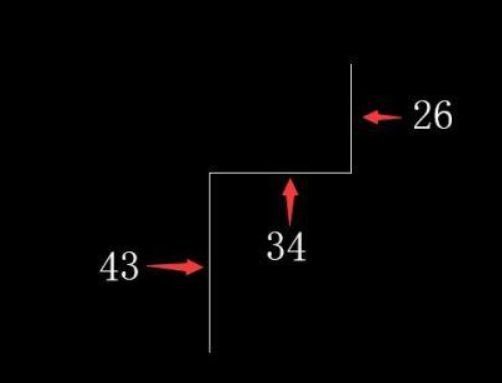
2. 在左側工具欄點擊【圓】工具,分別在繪圖區繪制出至今為35、18、10、16、9的五個圓;
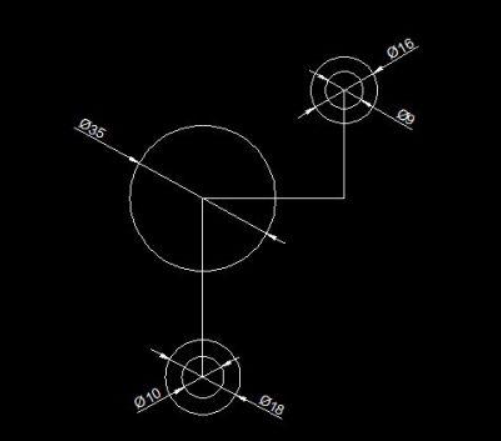
3. 在左側工具欄點擊【正多邊形】工具,輸入邊的數目為8,捕捉端點后根據繪圖區提示點擊【內接于圓】,輸入半徑11;
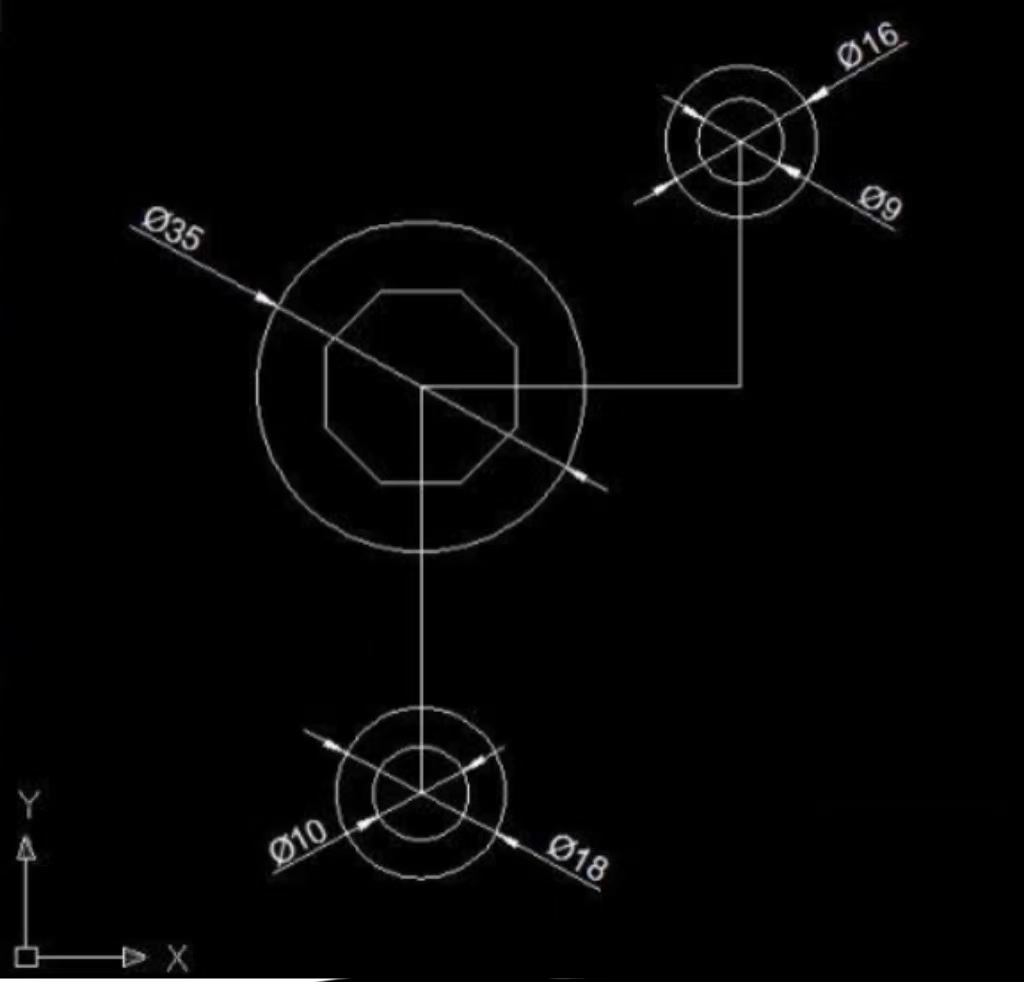
4. 單擊右側工具欄【旋轉】工具,選定正多邊形,捕捉到旋轉點后點擊確定,再單擊端點;
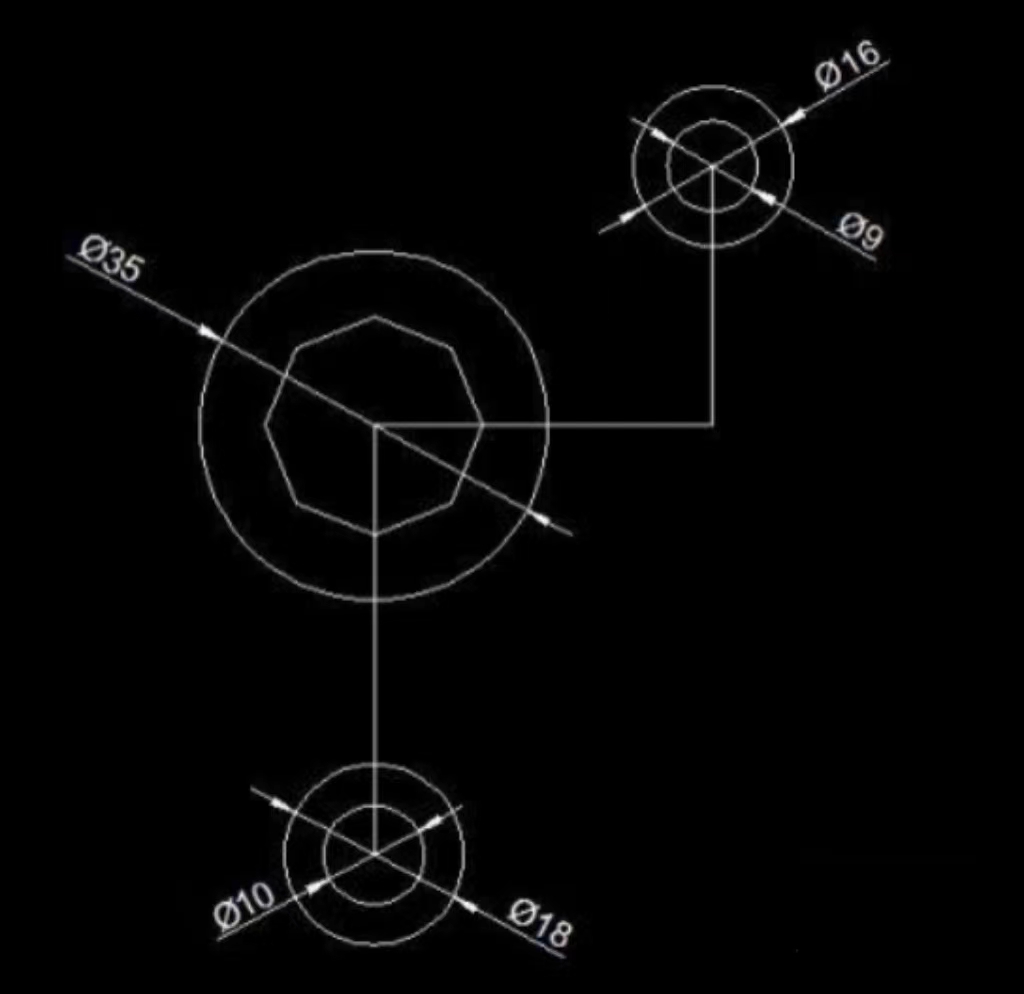
5. 點擊左側工具欄中的【直線工具】,捕捉【圓】的切點后單擊鼠標,移動鼠標到另外的圓上捕捉切點,單擊鼠標,再按空格確定,重復操作畫出另一條線;
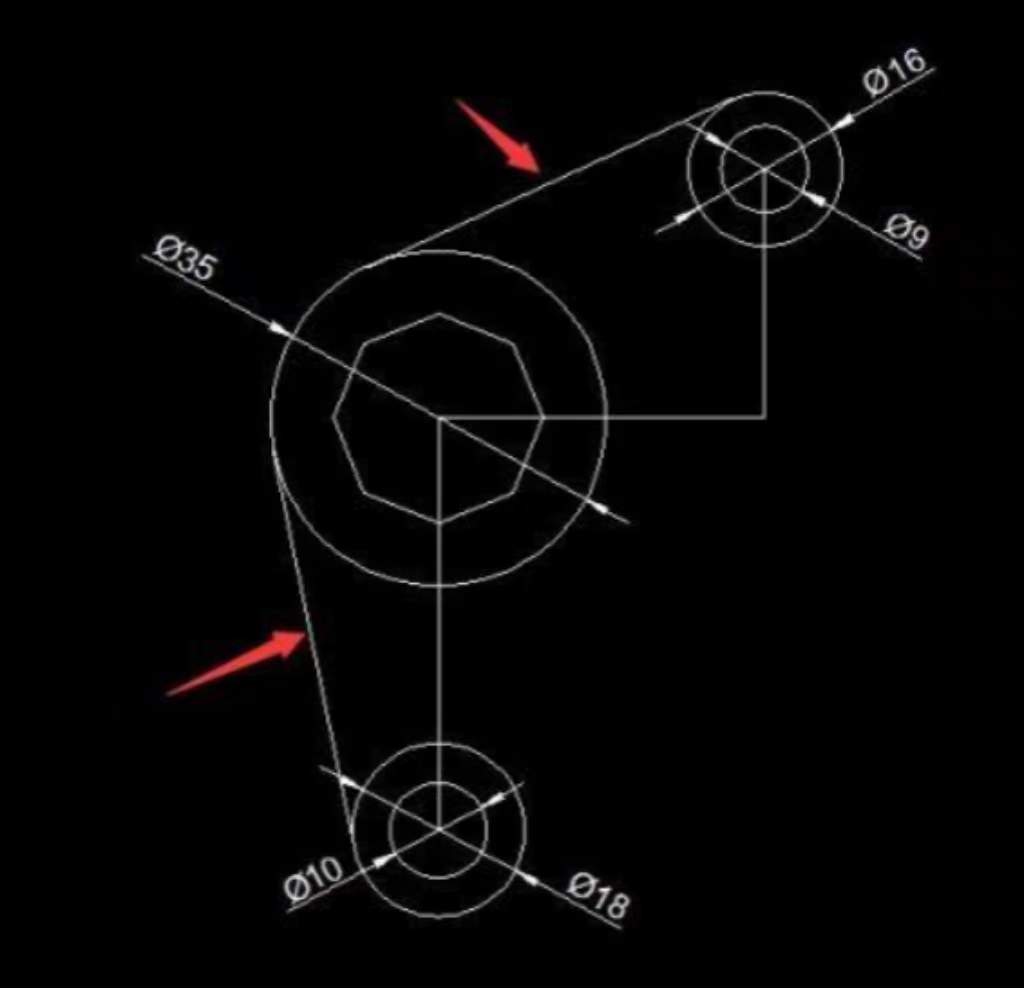
6. 在上方工具欄點擊【繪圖】-【圓】-【相切、相切、相切】,單擊三個圓,畫出圓后修剪多余線段即可。
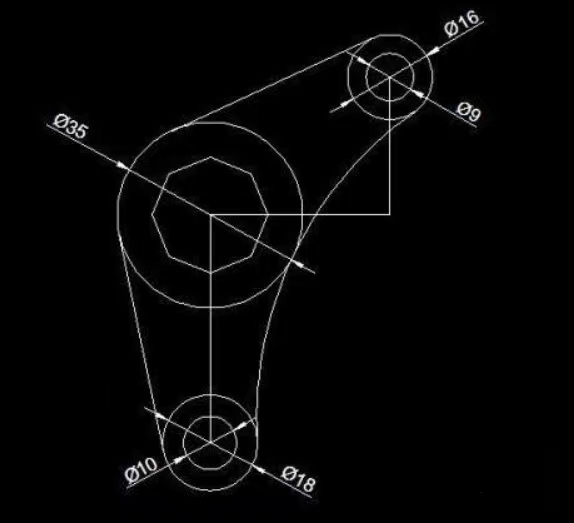
推薦閱讀:CAD軟件
推薦閱讀:CAD
·中望CAx一體化技術研討會:助力四川工業,加速數字化轉型2024-09-20
·中望與江蘇省院達成戰略合作:以國產化方案助力建筑設計行業數字化升級2024-09-20
·中望在寧波舉辦CAx一體化技術研討會,助推浙江工業可持續創新2024-08-23
·聚焦區域發展獨特性,中望CAx一體化技術為貴州智能制造提供新動力2024-08-23
·ZWorld2024中望全球生態大會即將啟幕,誠邀您共襄盛舉2024-08-21
·定檔6.27!中望2024年度產品發布會將在廣州舉行,誠邀預約觀看直播2024-06-17
·中望軟件“出海”20年:代表中國工軟征戰世界2024-04-30
·2024中望教育渠道合作伙伴大會成功舉辦,開啟工軟人才培養新征程2024-03-29
·玩趣3D:如何應用中望3D,快速設計基站天線傳動螺桿?2022-02-10
·趣玩3D:使用中望3D設計車頂帳篷,為戶外休閑增添新裝備2021-11-25
·現代與歷史的碰撞:阿根廷學生應用中望3D,技術重現達·芬奇“飛碟”坦克原型2021-09-26
·我的珠寶人生:西班牙設計師用中望3D設計華美珠寶2021-09-26
·9個小妙招,切換至中望CAD竟可以如此順暢快速 2021-09-06
·原來插頭是這樣設計的,看完你學會了嗎?2021-09-06
·玩趣3D:如何巧用中望3D 2022新功能,設計專屬相機?2021-08-10
·如何使用中望3D 2022的CAM方案加工塑膠模具2021-06-24
·CAD動態觀察命令是什么2023-02-23
·CAD怎么導出坐標標注值2024-11-12
·CAD修改修訂云線顏色2016-10-26
·CAD中繪制虛線的實例2017-07-27
·CAD如何用正四邊形輔助內切圓的繪制2020-06-03
·CAD直線怎么取消對齊到端點2019-03-20
·如何用CAD繪制八角凳2018-10-31
·用cad快速找出兩條不平行線段的交點并連線2018-01-08














